So synchronisieren Sie CalDAV und CardDAV mit Android

Erfahren Sie in diesem Leitfaden, wie Sie CalDAV und CardDAV mit Android synchronisieren können, um Ihre Kalender- und Kontaktdaten effizient zu verwalten.

Bei der Gewährung des Zugangs zum Samsung-Internet nutzen wir für unsere Arbeit die Website mit allen Funktionen wie Fotoaufnahme, Mikrofon usw. Sie müssen also nicht jeder Website manuell Berechtigungen erteilen, wenn Sie sie verwenden, sondern die grundlegenden Berechtigungen werden sofort verwendet, was Zeit und Arbeitsaufwand spart. Der folgende Artikel führt Sie durch die Gewährung von Zugriffsrechten für Samsung Internet.
Anleitung zum Gewähren von Zugriffsrechten auf Samsung Internet
Schritt 1:
Klicken Sie auf der Benutzeroberfläche von Samsung Internet unten auf das Symbol mit den drei Strichen und wählen Sie dann Einstellungen aus , um den Browser anzupassen.
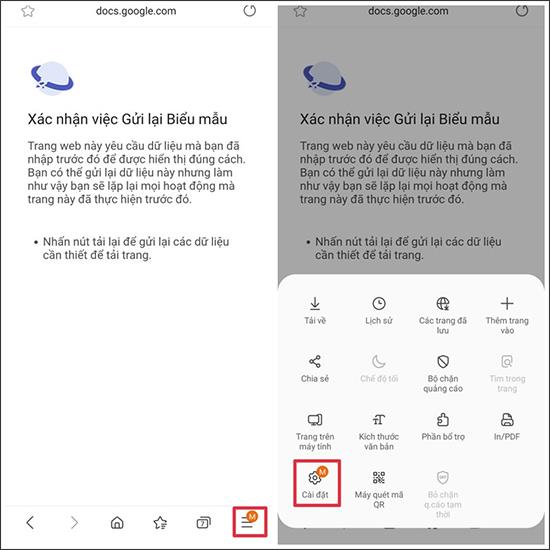
Schritt 2:
Beim Wechsel zur neuen Benutzeroberfläche sehen Benutzer viele verschiedene Einstellungen für den Browser. Wir klicken auf Website und laden herunter . Wechseln Sie dann zur neuen Benutzeroberfläche und klicken Sie weiter auf Site-Berechtigungen .
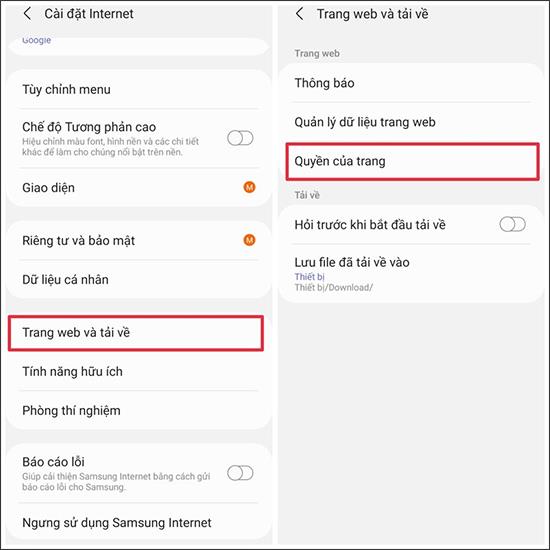
Schritt 3:
Zu diesem Zeitpunkt sehen Benutzer die grundlegenden Berechtigungen der Website, wenn wir im Samsung-Internetbrowser darauf zugreifen, einschließlich Kamera, Mikrofon oder Standort, wie unten gezeigt.
Unabhängig davon, welche Berechtigung die Website verwenden soll, aktivieren Sie diese Berechtigung für die Website im Samsung-Internetbrowser , indem Sie die Kreisschaltfläche nach rechts schieben.
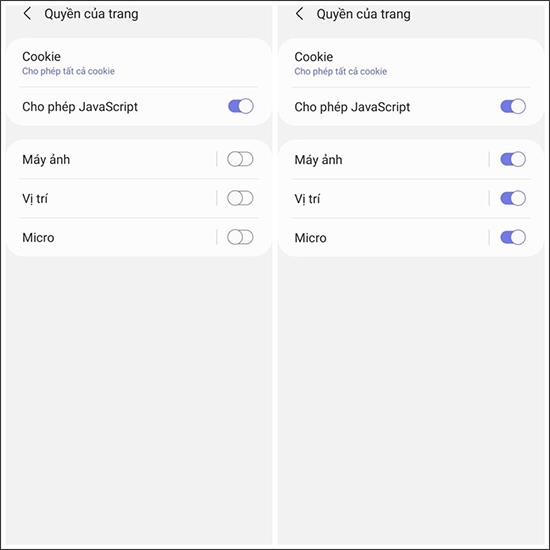
Wenn diese Berechtigungszugriffseinstellungen im Samsung-Internetbrowser eingerichtet werden, gelten sie für alle Websites, auf denen wir surfen. Es ist nicht mehr erforderlich, Berechtigungen manuell zu erteilen.
Erfahren Sie in diesem Leitfaden, wie Sie CalDAV und CardDAV mit Android synchronisieren können, um Ihre Kalender- und Kontaktdaten effizient zu verwalten.
Kurzanleitung zur Deinstallation des Magisk-Moduls ohne Verwendung von Magisk Manager, auch bekannt als Deinstallation des Magisk-Moduls mithilfe von TWRP Recovery oder offline.
Erfahren Sie, wie Sie Kali Linux NetHunter auf Ihrem Android-Telefon installieren, mit detaillierten Schritten und nützlichen Tipps für Penetrationstests.
So deaktivieren Sie die Anzeige des eingegebenen Passworts auf Android und schützen Sie Ihre Daten effektiv.
Entdecken Sie, wie Sie die Tastenbelegung verwenden, um jedes Android-Spiel mit einem Gamepad zu spielen. Diese Anleitung bietet viele Tipps und Tricks für ein besseres Gaming-Erlebnis.
Entdecken Sie, wie Sie mit der Gboard-Tastatur auf Android einfach und schnell Sprache in Text umwandeln können. Nutzen Sie die Spracheingabe für mehr Produktivität.
Erfahren Sie, wie Sie den Vibrationseffekt beim Drücken von Tasten auf Android deaktivieren können, um eine leisere und angenehmere Eingabeerfahrung zu genießen.
Entdecken Sie die besten Panorama-Fotoanwendungen für Android. Diese Apps erleichtern die Panoramafotografie und bieten zahlreiche Funktionen, um beeindruckende Fotos aufzunehmen.
Aktivieren Sie die Leseliste in Google Chrome auf Ihrem Android-Gerät mit einfachen Schritten für einen besseren Überblick über Ihre Leseinhalte.
Entdecken Sie die besten Android-Notiz-Apps mit Startbildschirm-Widgets, um schnell und effektiv Notizen zu machen.








